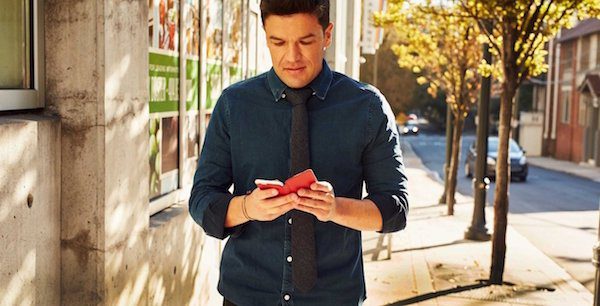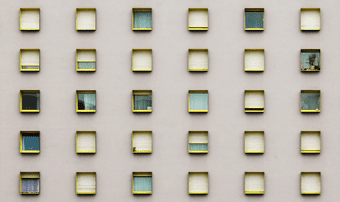Эскиз, рисование и мозговой штурм на iPhone

Один из самых удобных аспектов портативности iPhone (который, кстати, относится и к большинству смартфонов) заключается в том, что он всегда готов для вас, когда вам нужно.
Программы для Windows, мобильные приложения, игры - ВСЁ БЕСПЛАТНО, в нашем закрытом телеграмм канале - Подписывайтесь:)
пометь
или записать идею. Однако при поиске приложений для этого вы можете утонуть в полнофункциональных приложениях для создания эскизов, которые, как правило, перегружены своими сложными функциями. Именно поэтому
это приложение для создания эскизов и рисования, о котором стоит поговорить.
Это маленькое интеллектуальное приложение позволяет очень легко подобрать его, провести мозговой штурм и набросать любую идею, не заставляя вас делать больше, добавляя ненужную сложность.
Давайте более подробно рассмотрим, что делает Adobe Ideas отличным и простым приложением для создания эскизов для iPhone.
Дизайн
Дизайн Adobe Ideas прост и функционален. Вместо того, чтобы быть перегруженным меню и настройками, приложение использует подход «без излишеств» с несколькими стилями рисования и всего тремя основными параметрами для применения к каждому из этих стилей. Всего восемь основных кнопок демонстрируют все функции, которые Adobe Ideas может предложить при создании эскизов, что является свидетельством стремления разработчиков к простоте.
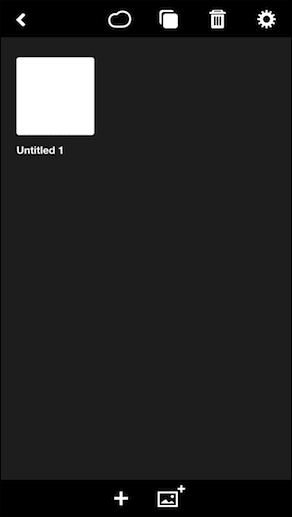
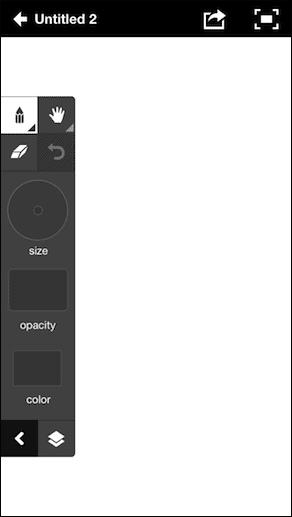
Юзабилити
Как и ожидалось, пользоваться приложением довольно просто и, самое главное, оно отлично выполняет свою задачу — быть альбомом для рисования «возьми и используй».
Вы можете начать работу либо с пустым документом, либо с фотографией из фотопленки. Открыв его, вы можете сразу начать рисовать, используя одинокий рисовать инструмент, который предлагает пять различных стилей на выбор. После того, как вы выберете один из них, вы сможете настроить его с помощью Размер, непрозрачность а также Цвет параметры на левой панели. Используя оставшиеся три инструмента, вы сможете Переехать весь твой рисунок, Стереть любая его часть или просто Отменить Ваши последние изменения.
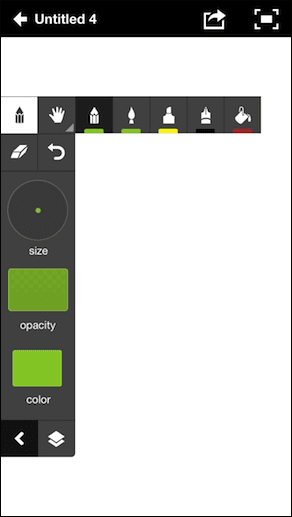
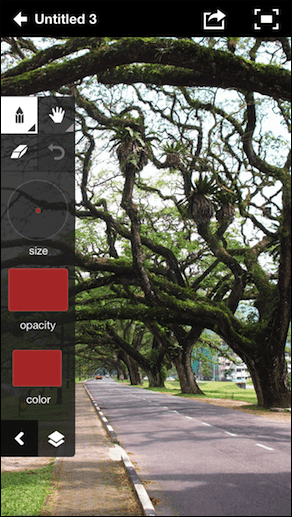
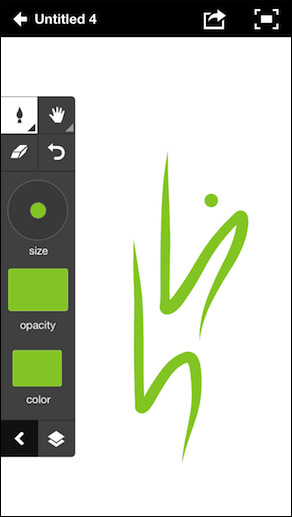
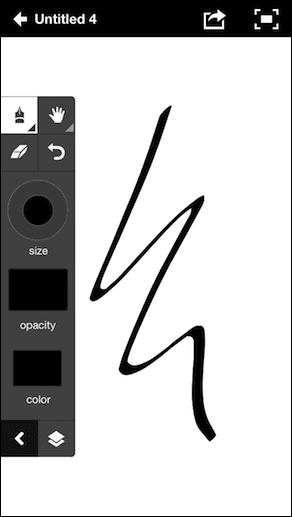
Теперь, хотя параметры настройки на левой панели просты, они предлагают довольно интересный уровень глубины для тех, кто хочет контролировать каждую деталь своих эскизов. Размера кисти и панели основного цвета более чем достаточно для большинства набросков, но у вас также есть возможность выбрать уровень непрозрачности и более продвинутую степень детализации при выборе цвета.
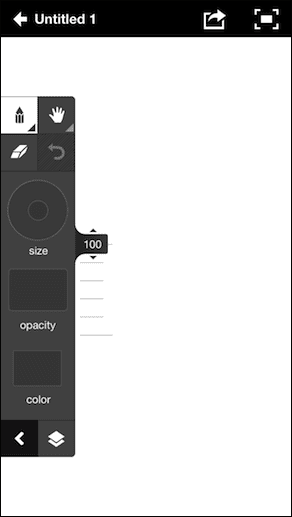
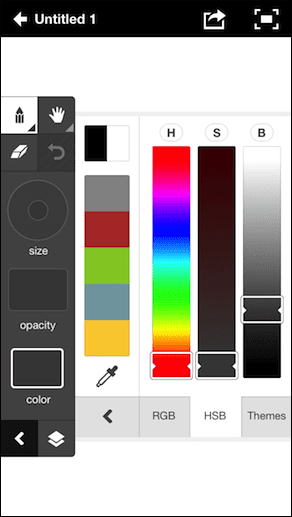

Кроме того, в нижней части боковой панели вы найдете Слои Кнопка, которая позволяет вам еще больше контролировать определенные сегменты ваших эскизов.

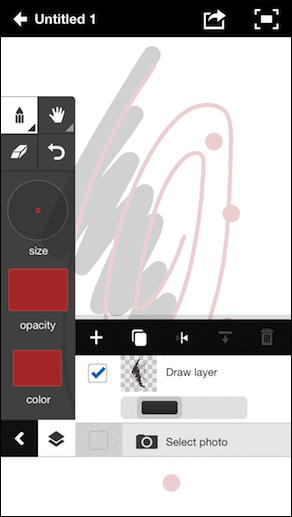
Другие функции Adobe Ideas, которые мне показались удобными (хотя и не обязательными), — это возможность синхронизировать файлы с облаком (требуется бесплатная учетная запись Adobe), а также выбирать фотографии из учетных записей Google или Flickr для работы с ними.


Последние мысли
Такие приложения, как Adobe Ideas, обычно (и к сожалению) недооцениваются и игнорируются только теми людьми, которые могли бы использовать их больше всего: обычными пользователями, которые хотели бы просто записать простую мысль или идею на бегу. Приложение достаточно простое, чтобы любой мог начать использовать его сразу, но также предлагает приличное количество опций, чтобы удовлетворить даже некоторых продвинутых пользователей. Определенно стоит проверить, тем более бесплатно.
Программы для Windows, мобильные приложения, игры - ВСЁ БЕСПЛАТНО, в нашем закрытом телеграмм канале - Подписывайтесь:)